-
컴퓨터 화면 녹화 윈도우 10 녹화 단축키IT-Information/Issues 2022. 5. 24. 21:22
게임바
윈도우10이 게임바 game bar라는 프로그램을 기본 내장하고 있다.
게임바를 사용하면 간단하게 스크린샷을 찍고 컴퓨터 화면을 녹화할 수 있다.
원래 게임 노고하용 프로그램이어서 한번에 하나의 프로그램만 녹화할 수 있고 전체화면이나 지정 영역을 녹화하지는 못한다.
웹캠 동시 녹화나 녹화 일시 중지 기능도 없는 점은 다소 아쉽지만 '따로 프로그램을 설치하지 않고 즉시 녹화한다'는 장점이 있다.
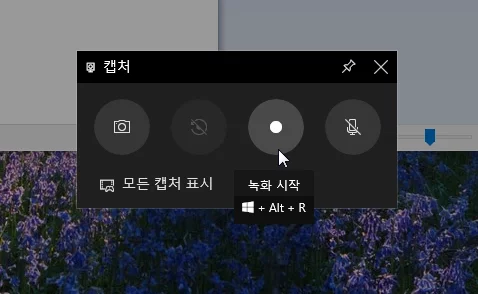
'게임바'로 컴퓨터 화면 녹화하는 방법
1. 윈도우 로고 + G 키를 눌러 게임바를 연다. 별도 질문 메세지가 표시될 경우 '예, 게임입니다...;를 클릭하여 체크함
2. 녹화 시작/중지 버튼을 눌러 녹화를 시작하거나 중지한다. 마이크 모양 버튼을 클릭하면 화면 녹화 중에 외부 마이크 사용을 켜거나 끌 수 있다.
3. 녹화를 중지하면 영상 파일이 자동으로 내 PC > 동영상 > 캡처
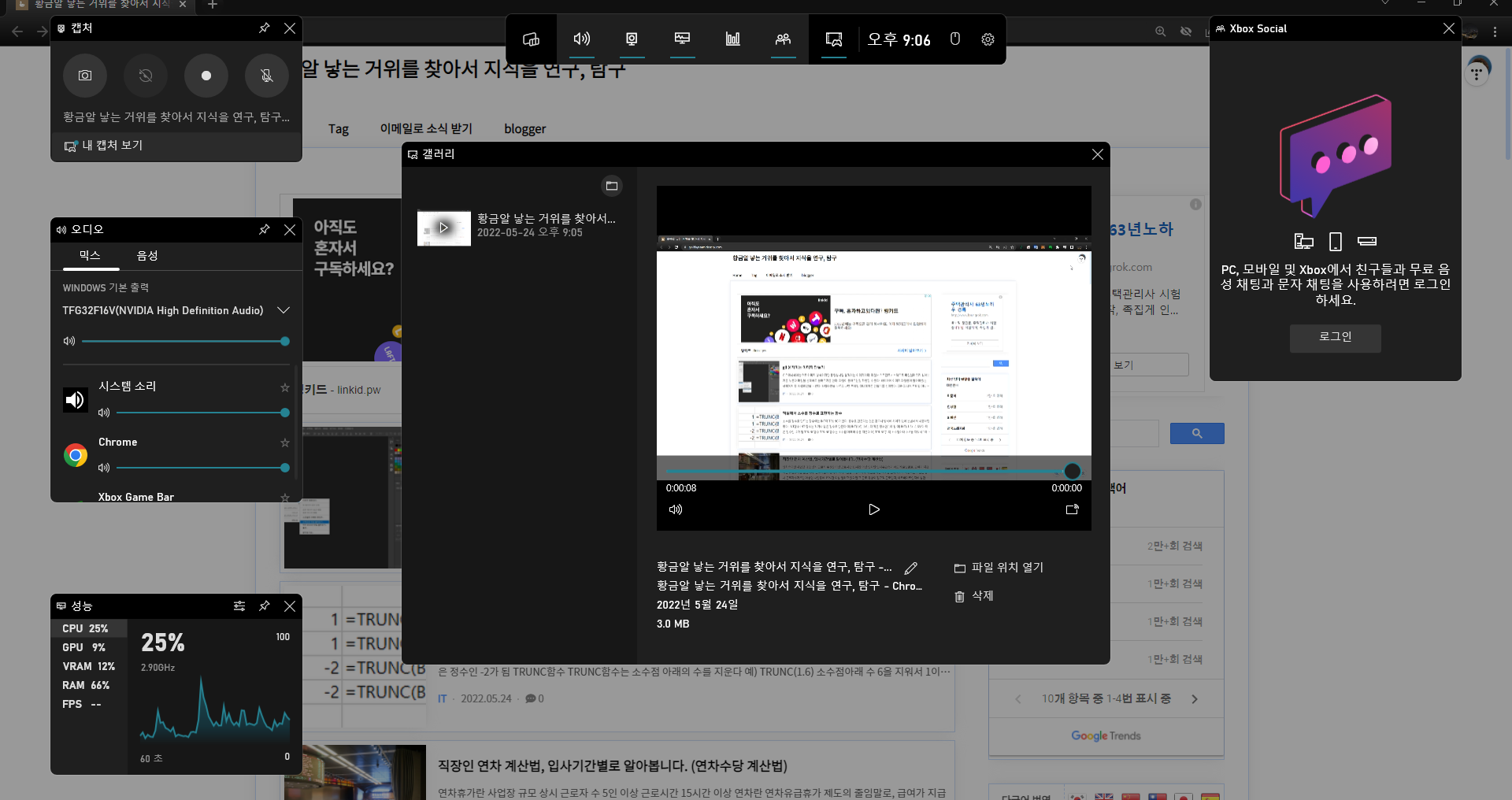

폴더에 저장된다.
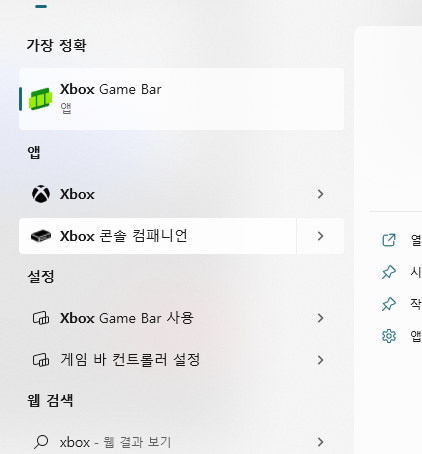
화면 녹화 후 영상 파일을 간단하게 편집하려면 'xbox 콘솔 컴패니언 앱'을 사용하면 된다. 윈도우 시작 버튼을 클릭해서 xbox 콘솔 컴패니언 앱이라고 입력한 다음 엔터키를 눌러 앱을 실행해 '캡처(화면 좌측 막대 4번째 아이콘 버튼)' 탭에서 트리밍 버튼을 클릭해 영상 편집을 진행해 장면을 잘라 낼 수 있다.